Để ẩn bài viết trên Facebook chúng ta sẽ sử dụng ngay tính năng trên ứng dụng. Vậy ra sao để hiển thị lại bài viết đã ẩn trên Facebook? Facebook có riêng một mục quản lý tất cả các bài viết mà chúng ta đã ẩn đi trên Facebook, từ đó giúp người dùng có thể quản lý mọi thứ những bài viết đã ẩn đó. Ngoài ra người dùng cũng cũng có thể coi lại những bài viết Facebook đã ẩn từ giao diện này và cũng có thể hiển thị lại bài viết đó nếu muốn. Bài viết dưới đây sẽ chỉ dẫn độc giả cách coi lại những bài viết đã ẩn trên Facebook.
Cách xem bài viết Facebook đã ẩn trên điện thoại
Bước 1:
Tại giao diện Facebook cá nhân bạn bấm vào biểu trưng dấu ba chấm rồi chọn tiếp vào Nhật ký hoạt động như hình dưới đây.


Bước 2:
Chuyển sang giao diện mới, người sử dụng nhấn tiếp vào mục Bộ lọc rồi chọn tiếp vào phần Hạng mục như dưới đây.


Bước 3:
Chuyển sang giao diện mới, người dùng bấm vào phần Hành động đã ghi lại và hoạt động khác . Lúc này sẽ xổ xuống các menu khác nhau, tìm và bấm vào phần Bị ẩn khỏi dòng thời gian .


Bước 4:
Ngay lập tức bạn sẽ nhìn thấy các bài viết được ẩn khỏi dòng thời gian. Chúng ta bấm vào biểu trưng 3 chấm rồi chọn Thêm vào trang cá nhân để hiện lại những bài viết đó trên Facebook cá nhân của bạn.
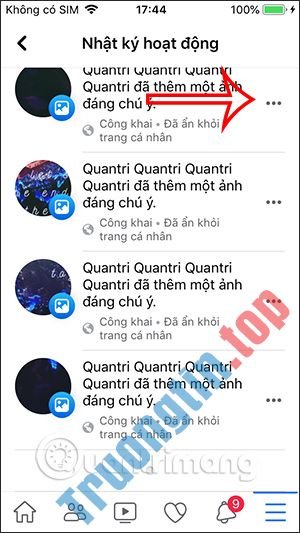

Cách hiện lại bài viết đã ẩn trên Facebook PC
Bước 1:
Tại giao diện trên Facebook máy tính, bạn cũng bấm vào biểu tượng ba chấm rồi chọn Nhật ký hoạt động .

Bước 2:
Trong giao diện này bạn nhấn vào nút Bộ lọc , rồi chọn Bị ẩn khỏi dòng thời gian để hiện những bài viết đã trở nên ẩn đi. Nhấn vào nút Save Changes bên dưới để lưu lại.

Bước 3:
Ngay sau đó chúng ta sẽ nhìn thấy mọi thứ bài viết đã ẩn đi. Để hiển thị lại bài viết nào thì bạn nhấn vào biểu trưng 3 chấm rồi chọn Add to profile là được.

- Cách xem lại bạn bè đã hủy kết bạn trên Facebook
- Cách coi ngày kết bạn trên Facebook
- Cách tìm ngày tham gia Facebook với 3 bước đơn giản này
- Cách bình luận Tin trên Facebook
- Ảnh bìa Valentine, cover Facebook Valentine đẹp 2021
- Cách xóa lịch sử địa thế đăng nhập trên Facebook
cách khôi phục bài viết ẩn trên facebook,hướng dẫn ẩn bài viết facebok,cách hiện bài viết facebook bị ẩn,hiện bài viết trên Facebook Timeline,lấy lại bài viết fb đã ẩn
Nội dung Cách hiện lại bài viết đã ẩn trên Facebook được tổng hợp sưu tầm biên tập bởi: Tin Học Trường Tín. Mọi ý kiến vui lòng gửi Liên Hệ cho truongtin.top để điều chỉnh. truongtin.top tks.
Bài Viết Liên Quan
Bài Viết Khác
- Sửa Wifi Tại Nhà Quận 4
- Cài Win Quận 3 – Dịch Vụ Tận Nơi Tại Nhà Q3
- Vệ Sinh Máy Tính Quận 3
- Sửa Laptop Quận 3
- Dịch Vụ Cài Lại Windows 7,8,10 Tận Nhà Quận 4
- Dịch Vụ Cài Lại Windows 7,8,10 Tận Nhà Quận 3
- Tuyển Thợ Sửa Máy Tính – Thợ Sửa Máy In Tại Quận 4 Lương Trên 10tr
- Tuyển Thợ Sửa Máy Tính – Thợ Sửa Máy In Tại Quận 3
- Cửa Hàng Sửa Máy Tính Ở Xã Tân Xuân Huyện Hóc Môn
- Sửa Điện Nước Quận 10
- Biểu thức tính toán trong Access 2016
- Sửa Loa Máy Vi Tính Quận 10 – Giá Rẻ Uy Tín
- Cách chuyển tài khoản Gmail, chuyển thư từ Gmail này sang Gmail khác








